图吧小白教程 篇七十五:老旧电脑利用远程桌面突破硬件水平限制流畅办公娱乐(远程协助、高级共享串流配置教程)
创作立场声明:展示老笔记本键盘的一篇文章,同时也在论道老笔记本和最近的一些见闻,有兴趣的可以看一看
其实封面这种赛扬4核的笔记本什么的也可能会需要这种操作才能完成一些重活的操作,或者自家的笔记本想要画3D之类的或者集显笔记本要搞视频渲染图像处理比如WAIFU2X这种吃显卡的操作就可以这样连接自己家的台式机实现这种操作
本文的关键是配置远程桌面连接
一般远程桌面连接在所有的WIN阵营的PC机或者说IBM兼容机上都有自带,我们需要做的是配置它。对于下位机来说,配置是相对比较复杂的,因为你可能会遇到各种各样阻止你打开远程桌面连接的情况,比如最常见的,防火墙给你拦住了,或者用户组设错了都会让你一时间焦头烂额无法实现目的,但是问题都有解决的方法。首先桌面计算机右键属性远程打开允许远程协助连接到这台计算机,这会儿机器可能有两个报错,一个是防火墙未打开另一个是电源待机,这两个都需要到控制面板去进行操作
这需要点系统和安全或者小图标直接找对应设置就可以
先说简单的吧,待机设置报错的话电源选项里面稍微改一下设置就可以了
更改计算机睡眠时间从不即可
但是远程桌面连接还要求防火墙开启,这就需要打开WINDOWS防火墙并允许远程桌面通过防火墙,有时候还会需要添加例外
有的系统里面允许的程序里面没有远程桌面,所以我们还需要开始------> 运行 ----- > gpedit.msc
打开“本地组策略编辑器”,按如下设置:计算机配置----->管理模板----->网络----->网络连接----->Windows防火墙----->标准配置文件----->Windows防火墙允许入站远程桌面例外(默认为未配置),选择“已启用”,并在下面的IP地址框中输入*号
然后正常在本机上CMD跑个IPCONFIG知道本机IP了就可以在上位机上高高兴兴的运行MSTSC然后远程桌面连接了
但是这还不算完,因为一般的GHOST系统通常都是管理员账户且没有开机密码也就是有管理员账号但是没有密码,这会儿用空密码是登录不上去的
所以还是得跑gpedit.msc【计算机配置】-【windows设置】-【安全设置】-【本地策略】-【安全选项】-【账户:使用空密码的本地账户只允许控制台登陆】禁用
这样,经过艰难险阻我们终于可以在任意一台WINDOWS的机器上允许远程连接了,当然这里只是针对内网的情况,外网也就是离开家的网络环境还是需要一定操作的,因为有一定危险性所以我没学怎么操作也不会。
至于 要做的嘛,WIN系统就直接运行MSTSC就行,安卓 IOS MACOS WP系统可以装RD CILENT也就是微软提供的MSTSC上位机客户端APP来远程桌面连接,用这种方法,我甚至可以在安卓平板上联机打OSU!,电磁屏笔的操作还是比数位板舒服得多的
此外WIN系统还自带SMB的文件共享功能,是现在通用性最好的文件共享协议,比FTP之类的垃圾可是强多了,操作方法也简单,一般分享在需要的文件夹或者逻辑分区上右键高级共享-权限-添加-高级-立即查找-EVERYONE,然后添加EVERYONE的权限就可以了,我一般要完全控制因为要经常交流文件
然后页面不要关,在安全里面用同样的方法添加EVEREYONE的权限
一般这会儿还需要配置的是家庭组和媒体流,家庭组特简单在家庭网络中建立一个之后会出一个像邀请码一样的东西,简单的在桌面上新建个TXT存上密码之后在需要加入家庭组的电脑上开MSTSC远程桌面然后直接用这个TXT文件复制粘贴就可以加入家庭组了,特简单。
媒体流这里其实有点复杂 虽然网络和共享中心高级共享中心明摆着写着可以启用媒体流,但是实际上组策略安全和服务往往都是默认关闭阻止媒体流共享的
在services.msc里面找到Windows Media Player Network Sharing Service,启动它
然后返回启动后停止报错,这时候需要你运行gpedit.msc 打开组策略-管理模板-windows组建-windows media player-关掉防止媒体共享
然后再启用媒体流共享,就没问题了
这个其实就是所谓的网络串流,媒体文件可以直接通过媒体流播放而不必全下载后播放,通俗来说我们可以叫它边下边播只不过这会儿我们从我们自己家的电脑下,其实以上就是我们之前60块钱自制NAS的软件配置教程,这里我们给用途做了个扩大,不再仅仅是为了搞NAS了,而是在考虑实际用途了:
本文是我尝试在用100块钱的IBM T23 100块钱的图拉丁笔记本(IBM T23) 作为远程打字机作为键盘的载体来进行打字的尝试,以回应张大妈的灵魂拷问
我得证明这100块钱花了之后至少有点用。
IBM T23作为老的这个IBM本子,硬件虽然老但是做工是不差的,之前的文章相信各位也有概念,二十年前的笔记本大规模应用集成电路,整机基本都在用独石电容等长寿命电容器,整机只有两个固态电容或者说铝电解电容,钽电解电容都很少。独石电容的寿命基本是以数十年记的,这种笔记本正常情况下可以保用100年(不考虑电池和灯管等易损件的寿命),而咱之前同样是为了情怀收来的另一个笔记本就没这么好运气了,中学老师同款的HP的廉价笔记本高价收来之后不仅使用体验极其糟糕同样配置还不如联想的150块钱的Y450用这得劲而且还存在CPU使用了NEC大电容的毛病,祖传通病是电解电容失容导致CPU供电不稳过热就关机,严重的进不了系统。咱都经历过了。所以买笔记本还是得看品牌和做工,这个各位应该懂。
老T23最大的问题是CPU和内存,老图拉丁P3-M的U缺少指令集,这导致严重的问题,比如最基本的CHROME XP下可以上到49 T23用不了,不支持SSE2,火狐也差不多最高好像是47 而老浏览器最大的问题就是对现在的控件支持不佳,即使是知乎编辑器也会非常卡,而且内存只有SDRAM 133 1G最高所以即使上了固态缓存也跟不上,这些都是硬件的限制。好在我们还有MSTSC这种远程桌面的神器,机器只要有网 有屏幕 有输入设备就可以遥控远端的设备,这样四舍五入就相当于有了下位机的硬件配置了,这样至少我们可以用之前60元自制NAS 这样J1900四核+8G WIN7 64的配置了,可以用CHROME72来写文章,这样的话其实就相当可以了
人可以,至少应该试试
经过实测我们发现在上了PCMCIA网卡的前提下,T23远程桌面连接NAS一切顺利,打字速度和画面刷新速度基本匹配,没有出现大规模延迟的现象,感谢我家的网络环境,我没有出现在我姥家呲屎一样的无线环境下就连用分别使用有线网和无线网的两台终端搞远程桌面连接都出现卡顿延迟严重的现象,无线网络环境差还不能怪邻居,光猫和无线路由器同时存在一家有3个AP实在是太傻逼了,一个不对就整不了网络共享,然而我还关不掉,这样有光猫这个大污染源在就连路由器的5G都没得逃了,两者离得还特别近只有不到一米你说爽不爽我爽死了。我这会儿用的是号称300M实际速度144M的AR5008远程连NAS打字都像是在自己本子上打字一样快甚至比自己本子上开浏览器用编辑器还要快因为没有缓存和控件的瓶颈,但是在我姥那我用450M的5300AGN搞远程桌面连接都卡的1P,说到底不是东西不行还是人的问题。此外那边的网络还出现ARIA2和FTP下载非常不稳定的现象,想必和垃圾运营商有关系,在那甚至还会在检测你家网络使用率低的前提下偷偷给你断网拉给别人家的魔幻情况,当真魔幻现实
难怪迅雷之类的BT节点盒子那么多人用,一年也挣不了多少钱但是能防止低使用率的网络宽带被人掐线啊 虽然一个月有的时候都挣不来100元但是至少能省下经常报修和运营商对线的宝贵时间啊 我还是太年轻 之前我笑他们傻 他们笑我太年轻 可能就是这种道理吧
老T23的U基本都是1.0G起步普遍1.13标配偶尔有1.3的极品,不过没关系,无论频率多少如今看来性能已经没啥差距了,相反,原生只支持MMX SSE才是最大的问题。在之前咱装机500块钱做图吧吃鸡神机(640T+GTX670/HD7850如果需要300元吃鸡的话)的时候经常被人说老U虽然有性能但是能耗比不强且缺指令集,但是实际上如果各位有兴趣看看640T的话就会发现这玩意TM什么都支持,SSE4A都能用,和这种连SSE2都没有的老U比那就是宇宙科技。老本子的老U其实发热真滴小,散热器待机都不转的,就是咱打字也基本都是安静的。偶尔CPU风扇转一转那是因为老本子的智能风扇控制还处于自动控制系统的早期阶段,平时没有低速只有中速和停,到了后来笔记本风扇能调速了才会出现散热器风扇低速低噪音待机的事,对于咱现在用的老本子来说貌似我只见到了风扇停或者转,很少见转速档位调节应该是根本就没有。
虽然只支持SSE(这在当时也是开创性的,奔腾2连SSE都不支持,彻底告别实用等级,早期奔腾3属于奔腾2加上SSE,图拉丁是铜矿之后的第三代奔腾3了,使用了130nm的先进工艺,发热小能效高,这个U有多厉害就是桌面U不用散热器,CPU上放个萝卜或者塑料水杯都能散热,笔记本甚至可以夏天在太阳下直射就这么用着一天啥事没有据ACFUN的评论如此陈述 我自己还真没试过把这种老本子放到太阳下使用 X200倒是试过没问题)但是开CHROME31 FIREFOX 46也是可以的,如果仅仅是上传本文需要的图片素材还是能做到的,ACFUN的老款编辑器上传图片很好用,可以一次传100张5M以下的非WEBP格式图片,而且能用简单好用的GUI调换图片顺序(这点很重要因为文字编辑器很难快速调换图片的顺序),但是到了知乎的编辑器这个地方就卡了,FIREFOX是卡到打字法都难出字,CHROME31则是直接说你浏览器版本太低请升级浏览器,同样的事情到了有SSE2奔腾M的X32 T42 T43上则发生了不同的改变,X32 T42即使用了CHROME49打字仍然在卡,而T43却凭借PM750和支持DDR2双通道的I915M芯片组实现了流畅,可能这就是质变吧。对于T23来说使用MSTSC是明智的选择,只要网络环境不差的话,T23的键盘是非常好的,绝对比T43要强:
老旧但好用的键盘虽然看上去不起眼甚至还有点厚,但是每个键帽下面都是轴
这种东西的手感真就未必比机械键盘差,后来的T43吧好像是薄膜键盘,X200反正只在方向键上有限的保留了这种设计,到了X230彻底取消了老IBM键盘的设计,但是X230是最后一代能改IBM键盘的产品,再往后的本子就都得用和普通笔记本一样廉价的巧克力键盘或者随便什么键盘了,所以联系挨骂是活该,老IBM的底子都败光了,一代不如一代说的就是这种事
老T23的键盘没有什么蓝回车,也没有什么THINKVANTAGE,但是手感肯定是可以说是我用过的老IBM本子里最好的(惭愧,700C之类的XP以前的本子没用过),当然后来实测发现X32的键盘手感也不错,虽然是小尺寸键盘但是这手感应该也一样没缩过轴吧。
这个各位一直觉得挺新鲜的光驱位小键盘其实虽然看着好玩,但是实际上我很少用,因为它要开NUMLOCK而T23的自带的键盘这会儿也会受影响,顺带说下,它为了保证光驱位键盘按键压力下有足够的强度自身的重量比光驱更重,倒是键盘的手感还可以毕竟是IBM出的外设。比现在满街9.9包邮的号称IBM实际上是假的小键盘高到不知道哪去了。
好歹这型也是当年陪咱在ACFUN写完撩妹教程 的本子,再怎么说也不会太差吧,当年咱也是看珊瑚本人在访谈中推荐才上的车,如今想想IBM是真滴有魔力。
玩情怀的话T20系列全系图拉丁核心+原生IBM设计没有一点的联想成分,图拉丁奔腾3CPU发热小到平时散热都不转,可惜奔腾3是纯情怀了,缺指令集厉害,如今就是用XP也得找很多不用SSE2的旧软件才行。对于追求键盘手感的人来说可以这么玩。现在笔记本还行,IBM键盘都炒疯了 一个破USB指点杆键盘卖500 贩子直接蹲个人卖家当场就收,甚至用一个号边收边倒卖,中间商当场赚差价 被个人卖家发现之后挂了南墙。一个USB普通手感的指点杆键盘卖500真滴可还行,我TM自己30块钱买个旧笔记本键盘改都比这便宜,就是暂且有用整个笔记本只要有网就能无视配置打字办公娱乐的方法我还真就不怎么急着扯什么X1 CARBON i7八代了,毕竟远程只要你有,下位机可以是无限大的配置,双路E5或者AMD3990X都可以。
娱乐嘛只要配置允许,用现代AMD显卡或者NVIDIA显卡支持视频编码的显卡就可以做到串流游戏,这个教程之前我们都做过具体就不多细说了(游戏主机向手机串流教程 N卡的MOONLIGHT可以对PC ,A卡貌似还不太行 利用AMD显卡READON驱动自带软件进行游戏串流 貌似RELIVE只能对手机 那就优先用N卡装机就完了,对于咱这老派图吧垃圾佬来说顶多500块钱的事 装机预算没有1000的时候 图吧没有这么贵的配置),总之要想实现这个目的强悍的网络环境是第一位的,除了给自己家买个负载能力好点的千兆以上路由器以外,千万别光猫和路由器同时点着无线,就这些。

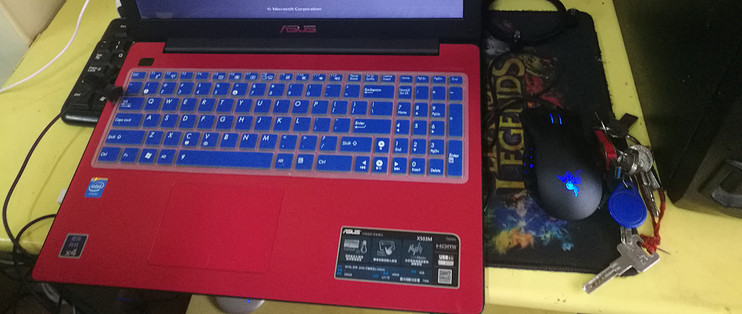
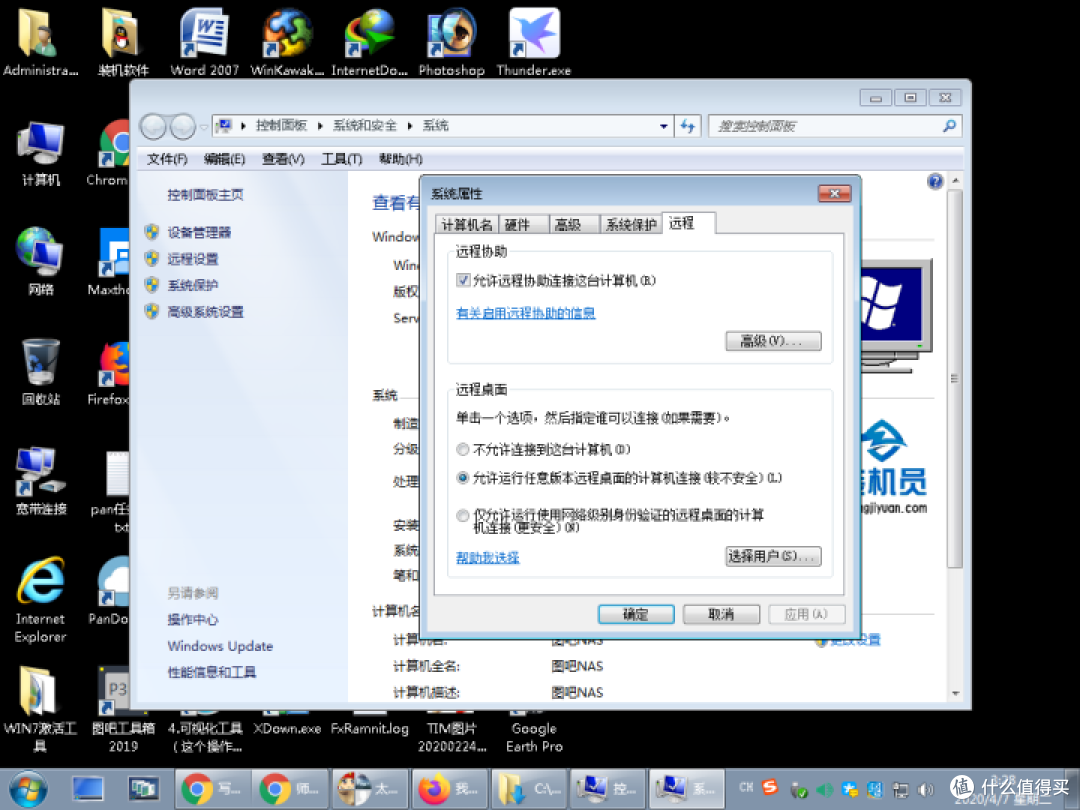
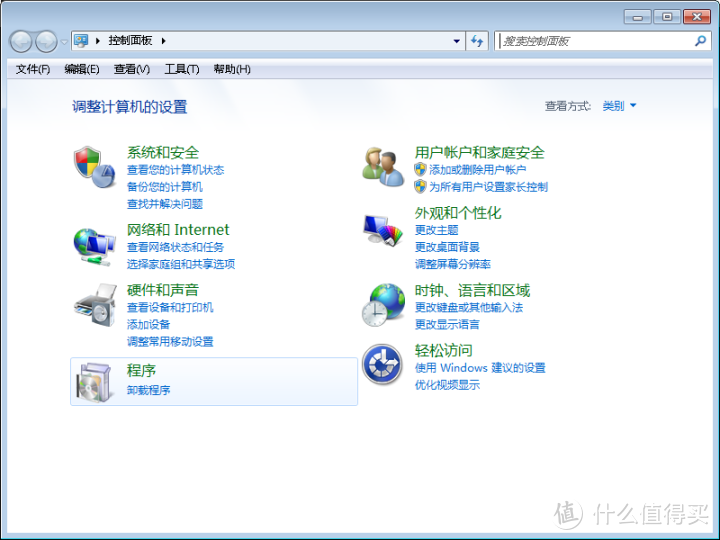
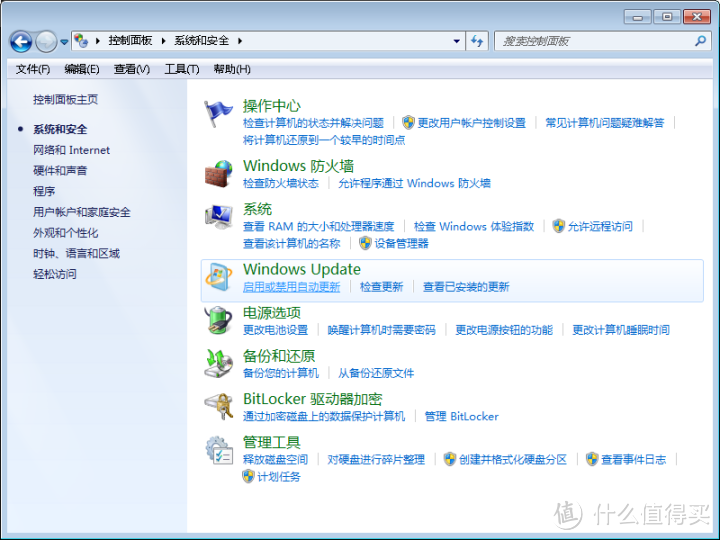
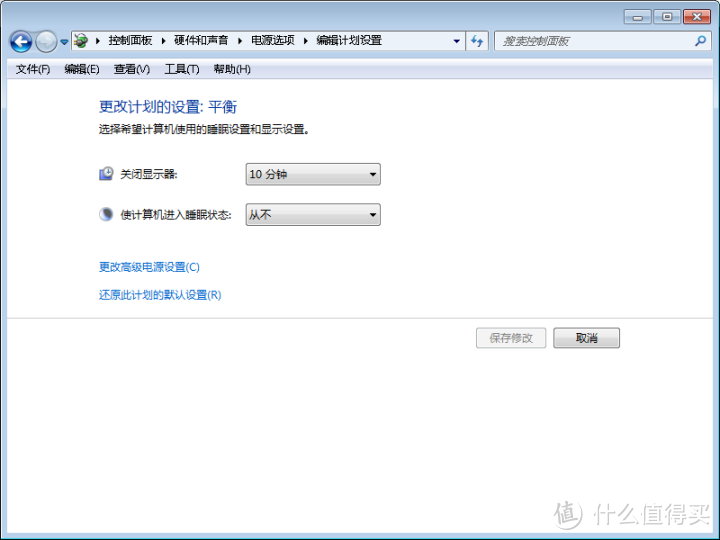
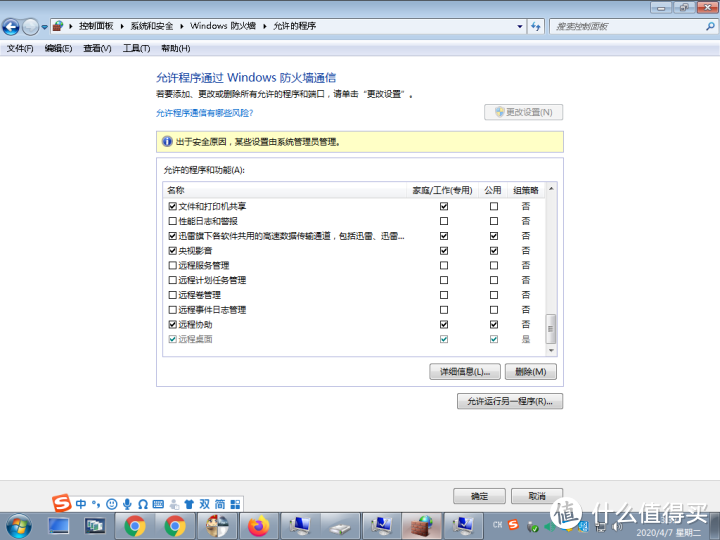
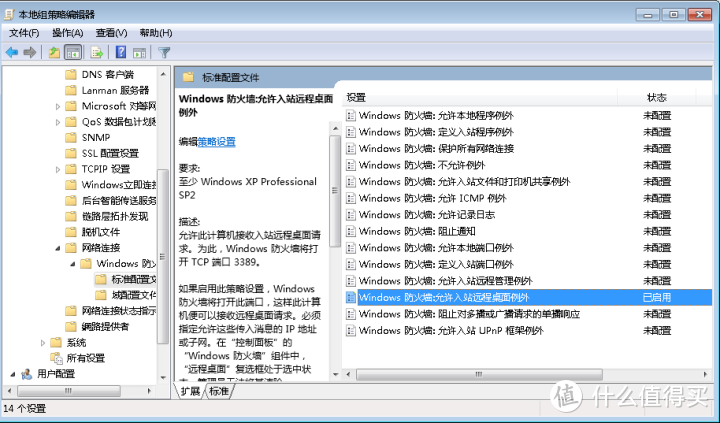
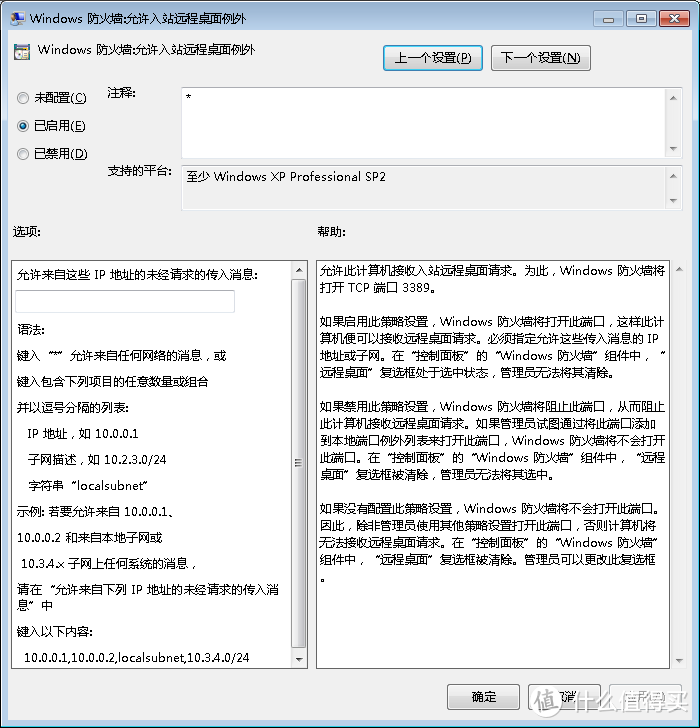
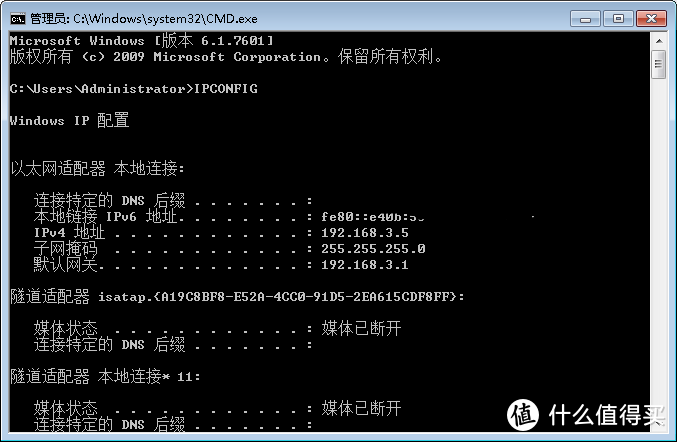
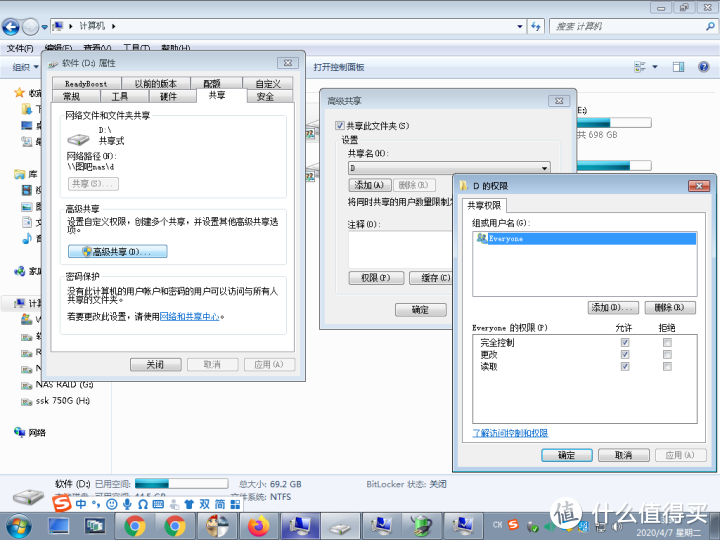
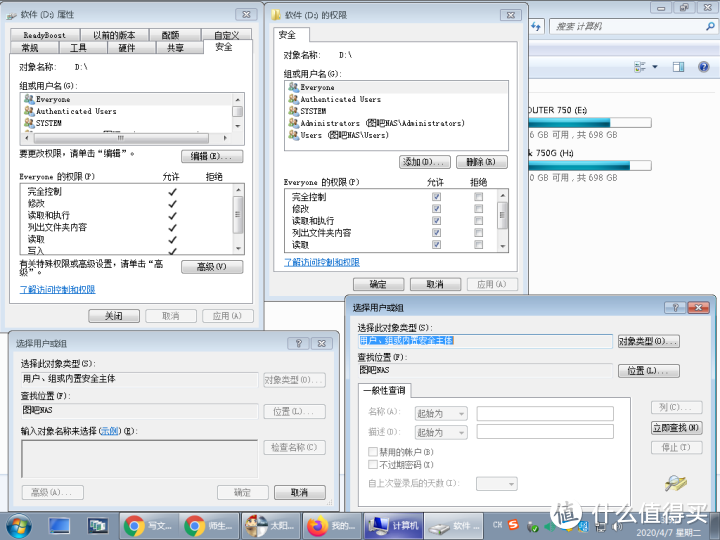
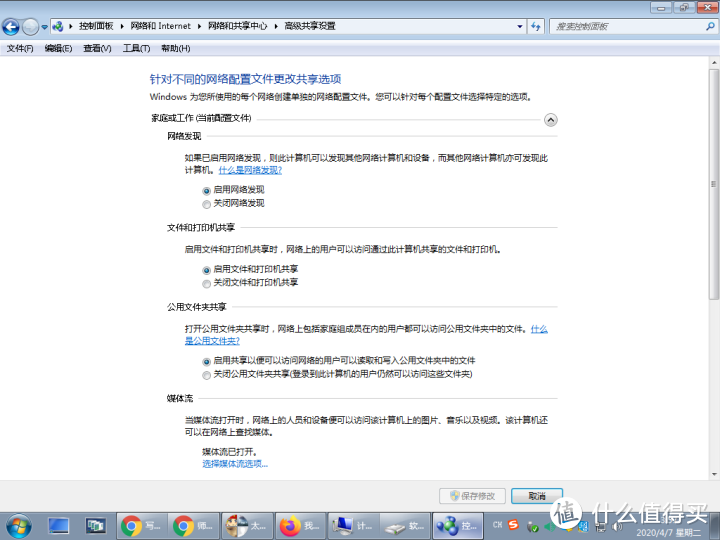
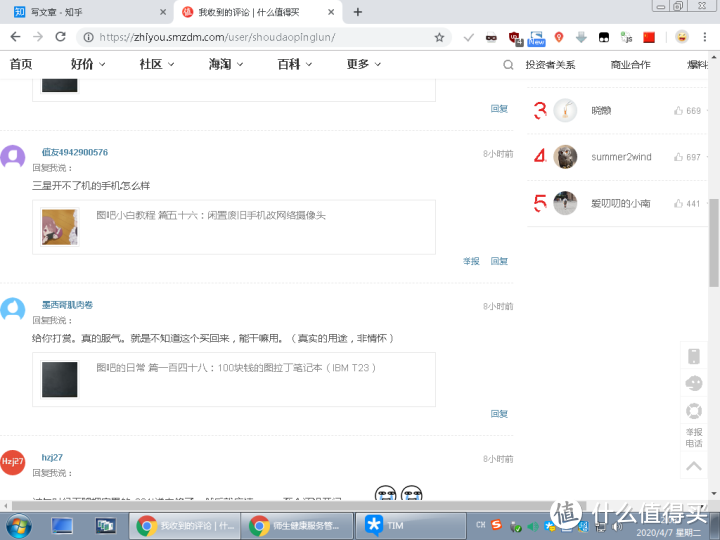
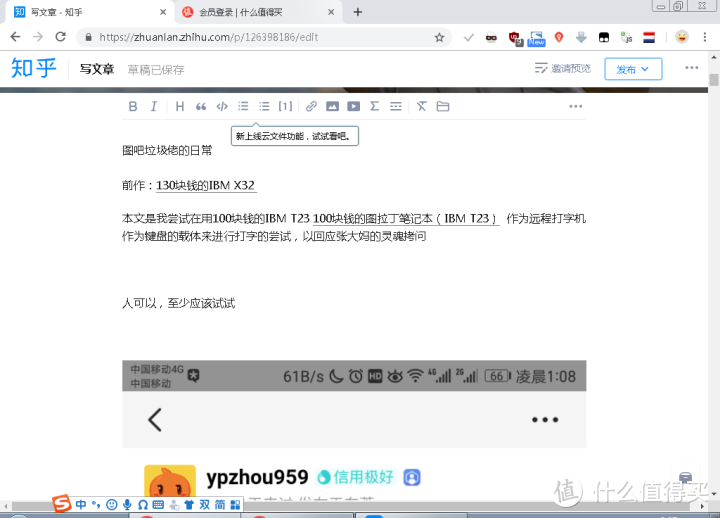


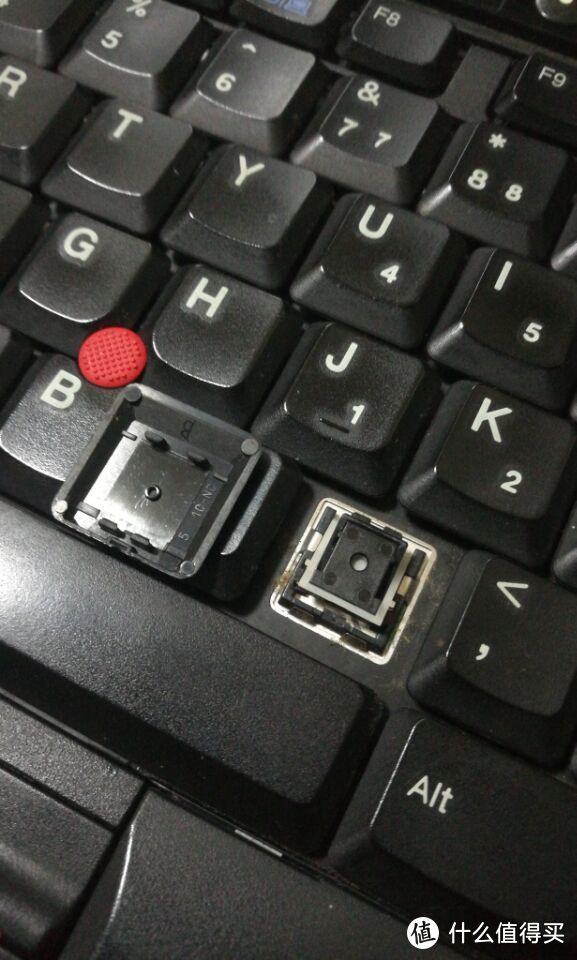
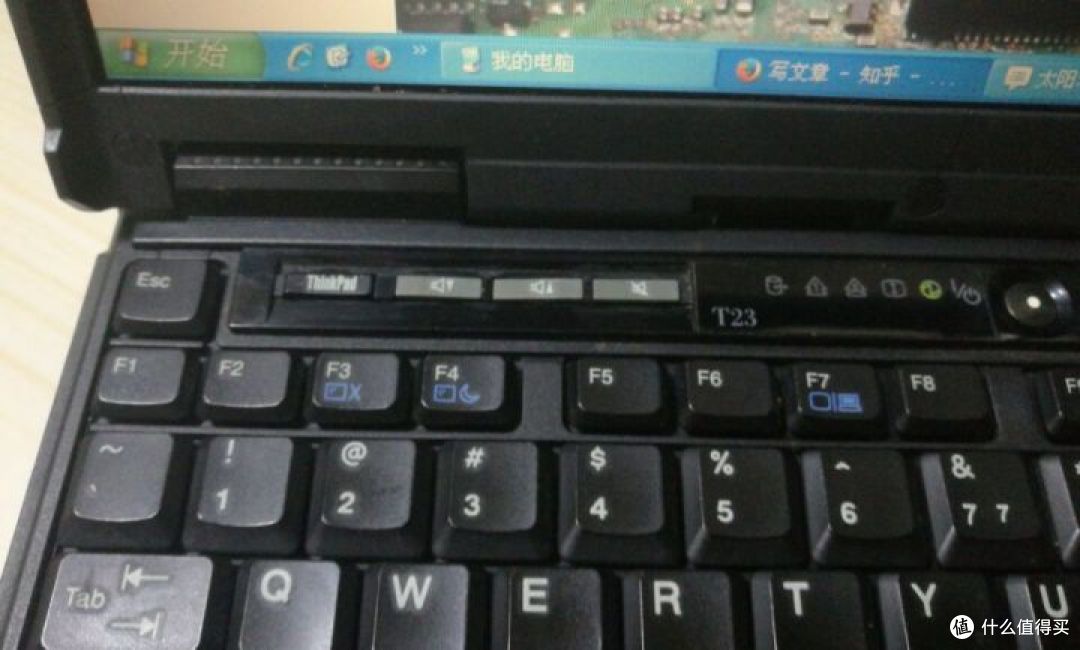

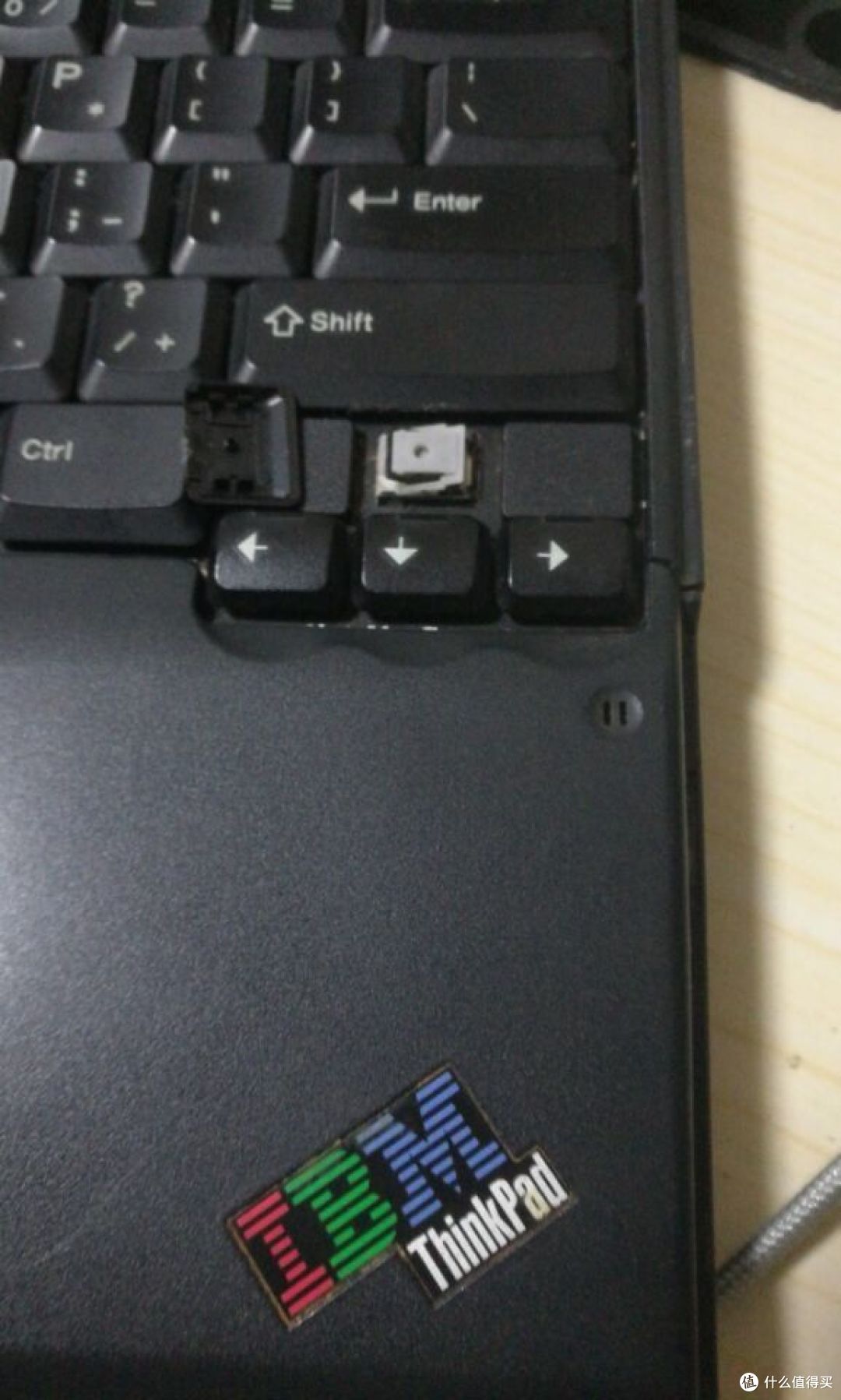












































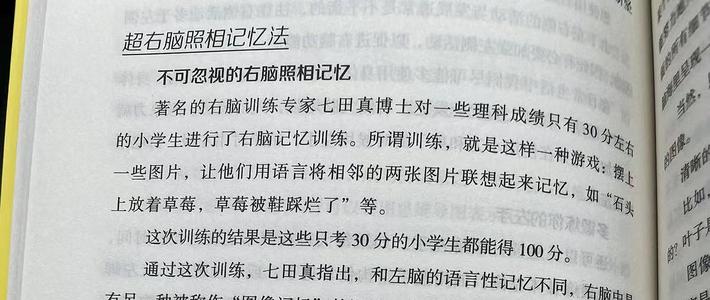














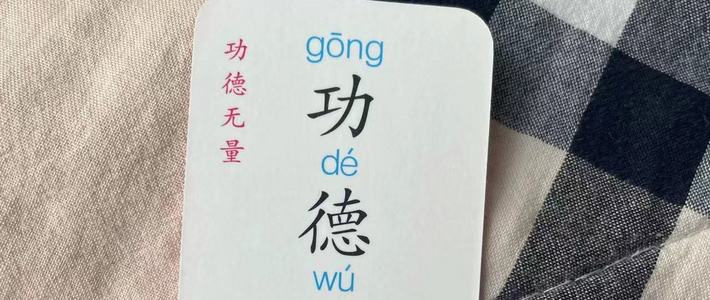








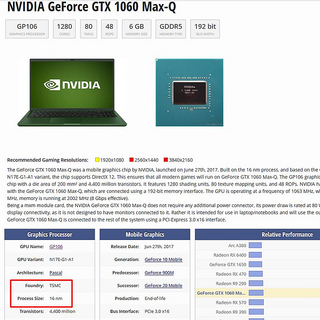



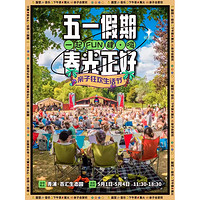






















王粟
环境页搭建起来了,使用效果不理想:
1、鼠标延时严重;
2、画面刷新卡顿。
请问有没有大咖有解决方案。
在选择远程桌面软件时,选择过tv、wayknow、向日葵、remote deaktop manager,均为免费版。
最终使用向日葵+wayknow,效果不好。
校验提示文案
amoytim
校验提示文案
IamGeekman
校验提示文案
Magina2233
校验提示文案
进击的成成
校验提示文案
月眼
校验提示文案
值友3196871479
校验提示文案
那誰誰
校验提示文案
那誰誰
校验提示文案
值友3196871479
校验提示文案
月眼
校验提示文案
进击的成成
校验提示文案
Magina2233
校验提示文案
IamGeekman
校验提示文案
王粟
环境页搭建起来了,使用效果不理想:
1、鼠标延时严重;
2、画面刷新卡顿。
请问有没有大咖有解决方案。
在选择远程桌面软件时,选择过tv、wayknow、向日葵、remote deaktop manager,均为免费版。
最终使用向日葵+wayknow,效果不好。
校验提示文案
amoytim
校验提示文案